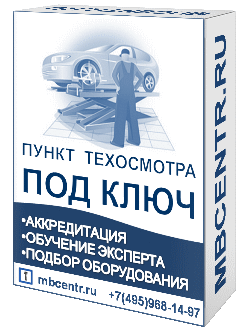С 1 марта 2021 года оформление диагностических карт производится в модернизированной Единой автоматизированной информационной системе технического осмотра (ЕАИСТО-М).
Доступ к системе получают операторы технического осмотра (ОТО), внесенные Российским союзом автостраховщиков (РСА) в реестр ОТО и имеющие действующий аттестат аккредитации. Для доступа в ЕАИСТО-М необходимо наличие усиленной квалифицированной электронной подписи (УКЭП) для руководителя ОТО / ИП и на каждого из технических экспертов;
Оглавление:
Настройка компьютера:
- Получение УКЭП на технического эксперта и руководителя ОТО / ИП;
- Установка Браузера chromium-gost;
- Установка плагинов и расширений для Браузера chromium-gost;
- Установка приложения КРИПТОПРО CSP на компьютер;
- Подготовка сертификата ключа электронной подписи технического эксперта для загрузки в ЕАИСТО-М.
Настройка ЕАИСТО-М:
Устранение ошибок при подключении к ЕАИСТО-М
- Сайт eaisto.gibdd.ru не открывается, браузер выдает ошибку ERR_SSL_VERSION_OR_CIPHER_MISMATCH;
- На странице входа в ЕАИСТО-М не отображаются сертификаты;
- Сертификат ключа электронной подписи не соответствует требованиям;
- Как исправить ошибки ERR_SSL_PROTOCOL_ERROR
- Что делать, если система нормально работала, а потом начались сбои?
- При входе в ЕАИСТО-М появляется ошибка "Выбранный сертификат не может использоваться для входа в систему" (Проблема с ЭЦП 01.01.2022 года)
В поисковой системе находим ссылку на Браузер chromium-gost. Переходим по ссылке на сайт Криптопро | Браузер chromium-gost.:
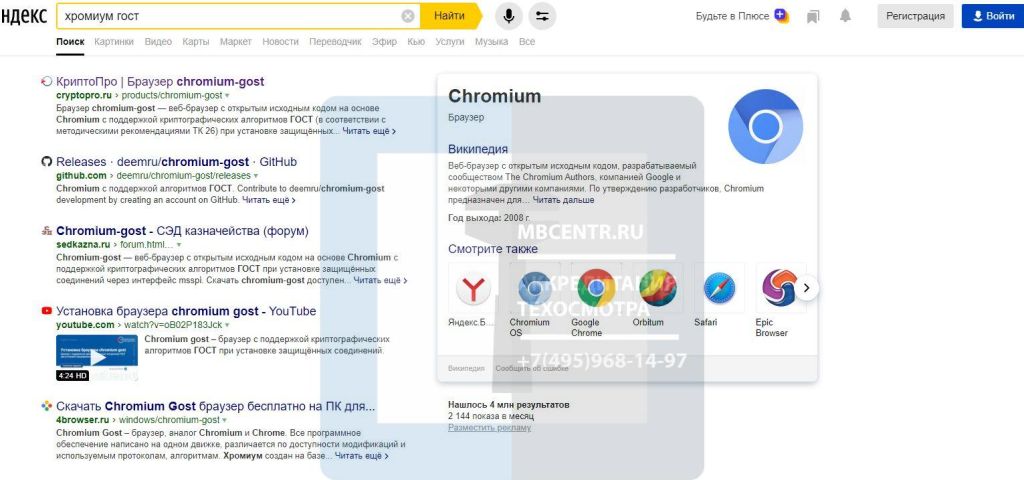 ЕАИСТО-М - пошаговая инструкция по настройке и подключению: Скачиваем Браузер chromium-gost
ЕАИСТО-М - пошаговая инструкция по настройке и подключению: Скачиваем Браузер chromium-gost
Переходим по Ссылке для скачивания актуальных сборок:
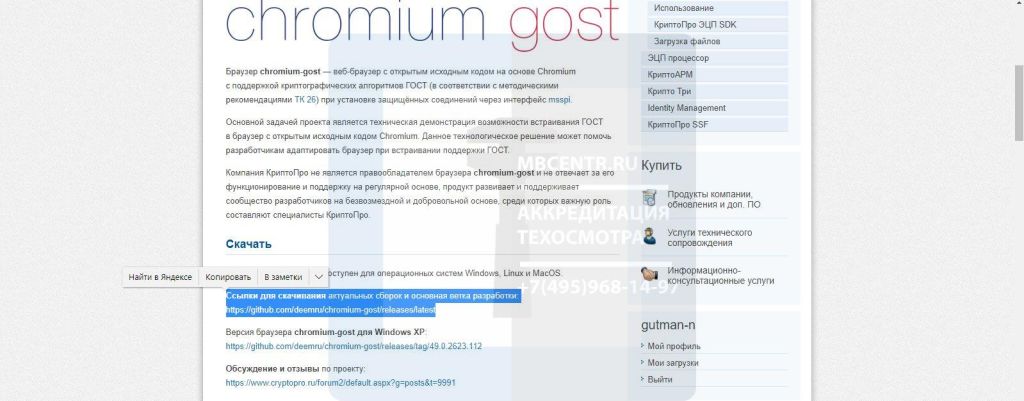 ЕАИСТО-М - пошаговая инструкция по настройке и подключению: Скачиваем Браузер chromium-gost
ЕАИСТО-М - пошаговая инструкция по настройке и подключению: Скачиваем Браузер chromium-gost
Скачиваем и устанавливаем браузер согласно установленной операционной системе - Windows / Linux / Mac OS и её разрядности - 32 / 64 bit.:
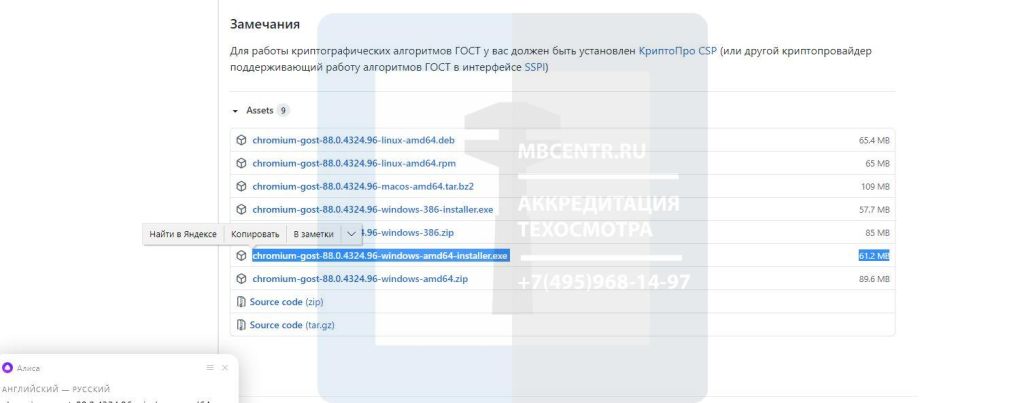 ЕАИСТО-М - пошаговая инструкция по настройке и подключению: Скачиваем Браузер chromium-gost согласно установленной операционной системы
ЕАИСТО-М - пошаговая инструкция по настройке и подключению: Скачиваем Браузер chromium-gost согласно установленной операционной системы
Запускаем Браузер chromium-gost:
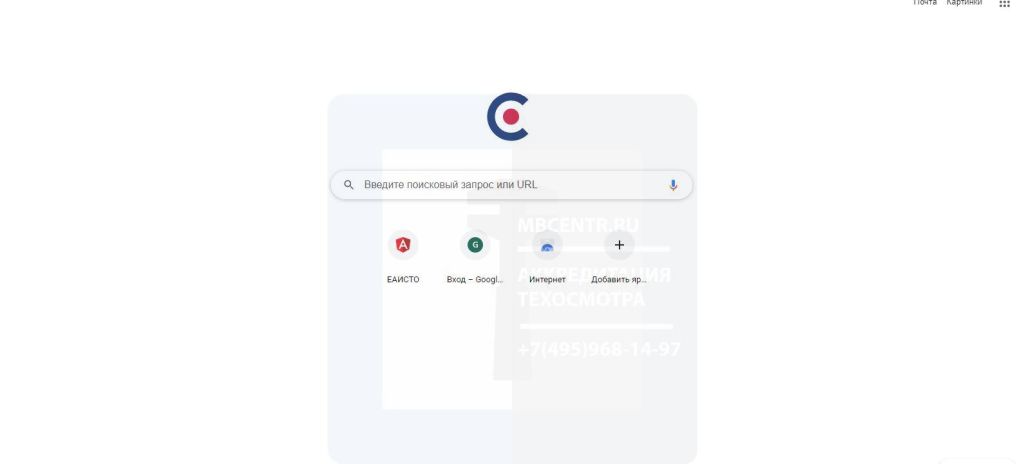 ЕАИСТО-М - пошаговая инструкция по настройке и подключению: Запускаем chromium gost
ЕАИСТО-М - пошаговая инструкция по настройке и подключению: Запускаем chromium gost
В строку Браузера chromium-gost копируем ссылку: chrome://extensions/ и переходим по ней.
Выбираем Расширения, переходим по ссылке Открыть интернет-магазин chrome в левом нижнем углу:
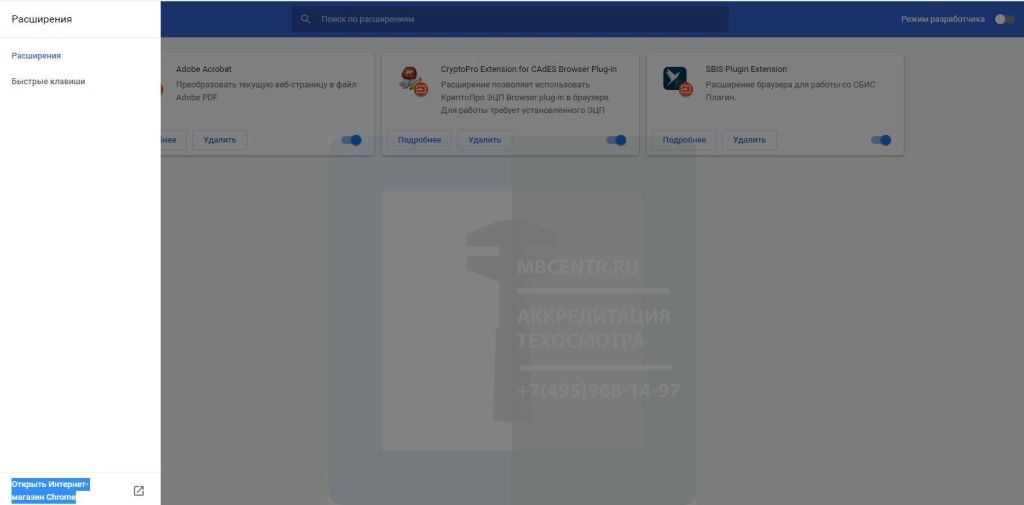 ЕАИСТО-М - пошаговая инструкция по настройке и подключению: Устанавливаем плагин КриптоПровайдера в chromium gost
ЕАИСТО-М - пошаговая инструкция по настройке и подключению: Устанавливаем плагин КриптоПровайдера в chromium gost
В строке поиска находим plug-in CryptoPro Extension, устанавливаем и включаем:
 ЕАИСТО-М - пошаговая инструкция по настройке и подключению: Установка плагина CryptoPro Extension
ЕАИСТО-М - пошаговая инструкция по настройке и подключению: Установка плагина CryptoPro Extension
На сайте КриптоПро в разделе меню Скачать выбираем КриптоПро CSP:
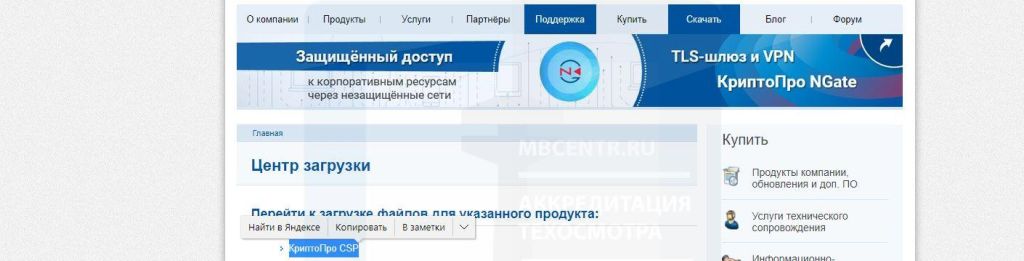 ЕАИСТО-М - пошаговая инструкция по настройке и подключению: скачиваем КриптоПро CSP
ЕАИСТО-М - пошаговая инструкция по настройке и подключению: скачиваем КриптоПро CSP
Скачиваем файл КриптоПро CSP для своей операционной системы (на момент написания - версия 4.0R3)
 ЕАИСТО-М - пошаговая инструкция по настройке и подключению: Выбираем версию КриптоПро CSP согласно операционной системе.
ЕАИСТО-М - пошаговая инструкция по настройке и подключению: Выбираем версию КриптоПро CSP согласно операционной системе.
Процедура сохранения открытой части ключа выполняется для каждого технического эксперта. Для электронной подписи руководителя ОТО требуется только в случае совмещения с должностью технического эксперта.
Для создания файла сертификата запускаем программу КриптоПро CSP, на вкладке Сервис нажимаем кнопку Просмотреть сертификаты в контейнере:
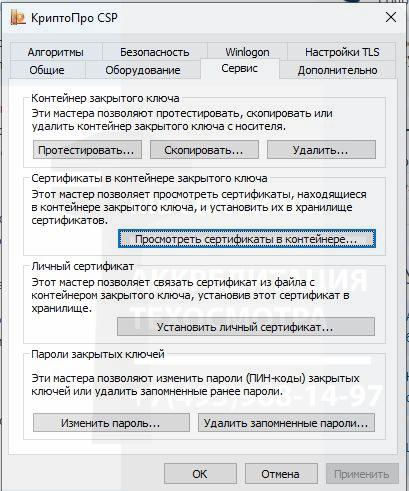 ЕАИСТО-М - пошаговая инструкция по настройке и подключению: Для создания файла сертификата запускаем программу КриптоПро, на вкладке сервис нажимаем кнопку просмотреть сертификаты в контейнере
ЕАИСТО-М - пошаговая инструкция по настройке и подключению: Для создания файла сертификата запускаем программу КриптоПро, на вкладке сервис нажимаем кнопку просмотреть сертификаты в контейнере
Далее нажимаем кнопку Обзор и из открывшегося списка выбираем ключ технического эксперта:
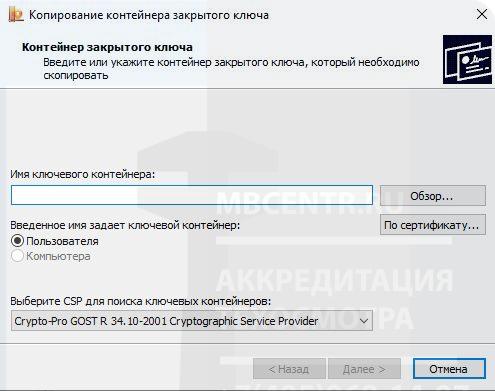 ЕАИСТО-М - пошаговая инструкция по настройке и подключению: Выбор контейнера ключа УКЭП
ЕАИСТО-М - пошаговая инструкция по настройке и подключению: Выбор контейнера ключа УКЭП
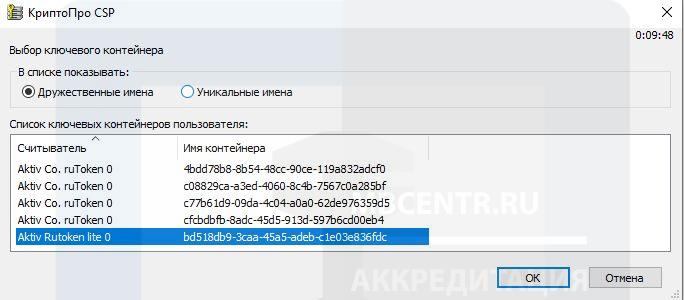 ЕАИСТО-М - пошаговая инструкция по настройке и подключению: Из списка выбираем ключ технического эксперта
ЕАИСТО-М - пошаговая инструкция по настройке и подключению: Из списка выбираем ключ технического эксперта
Нажимаем кнопку Далее:
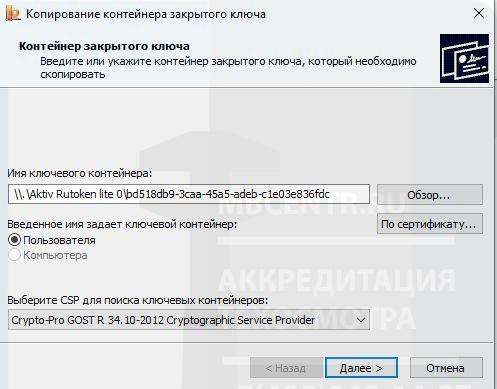 ЕАИСТО-М - пошаговая инструкция по настройке и подключению: Копирование контейнера ключа ЭЦП для ЕАИСТО-М
ЕАИСТО-М - пошаговая инструкция по настройке и подключению: Копирование контейнера ключа ЭЦП для ЕАИСТО-М
Нажимаем кнопку Свойства в окне Сертификата для просмотра:
 Просмотр свойств сертификата ключа электронной подписи для системы ЕАИСТО-М
Просмотр свойств сертификата ключа электронной подписи для системы ЕАИСТО-М
На вкладке Состав нажимаем кнопку Копировать в файл:
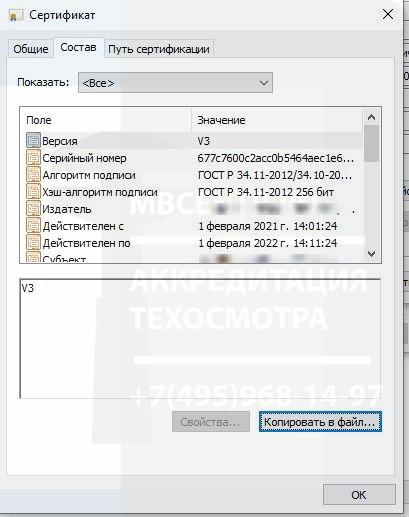 Копирование открытой части ключа УКЭП
Копирование открытой части ключа УКЭП
Нажимаем кнопку Далее:
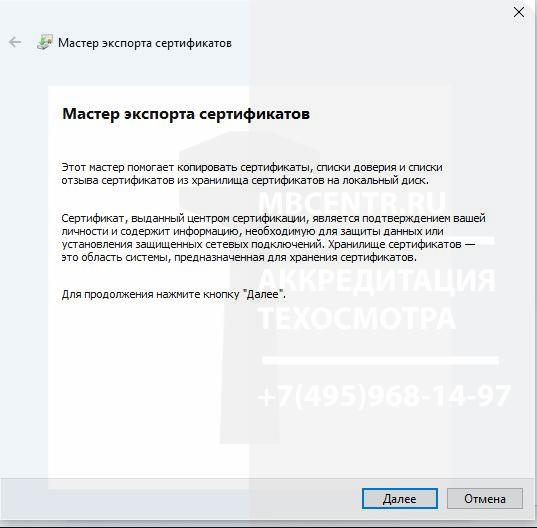 ЕАИСТО-М - пошаговая инструкция по настройке и подключению: Запуск Мастера экспорта сертификатов для подготовки открытого ключа УКЭП для загрузки в ЕАИСТО-М
ЕАИСТО-М - пошаговая инструкция по настройке и подключению: Запуск Мастера экспорта сертификатов для подготовки открытого ключа УКЭП для загрузки в ЕАИСТО-М
Нечего не меняя нажимаем кнопку Далее:
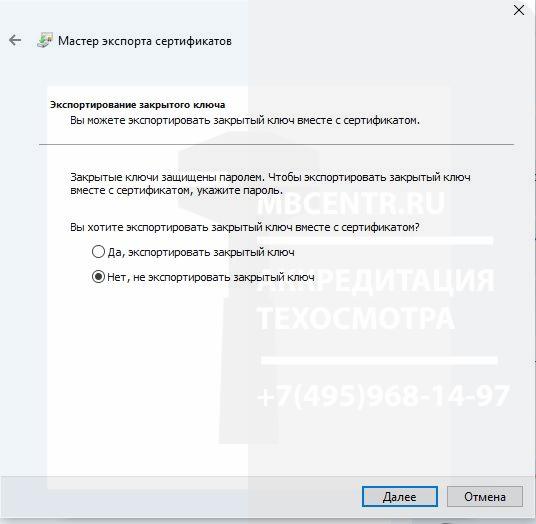 ЕАИСТО-М - пошаговая инструкция по настройке и подключению: Копирование только открытой части ключа сертификата УКЭП для ЕАИСТО-М
ЕАИСТО-М - пошаговая инструкция по настройке и подключению: Копирование только открытой части ключа сертификата УКЭП для ЕАИСТО-М
Выбираем формат X.509 (.CER) в кодировке DER, нажимаем Далее:
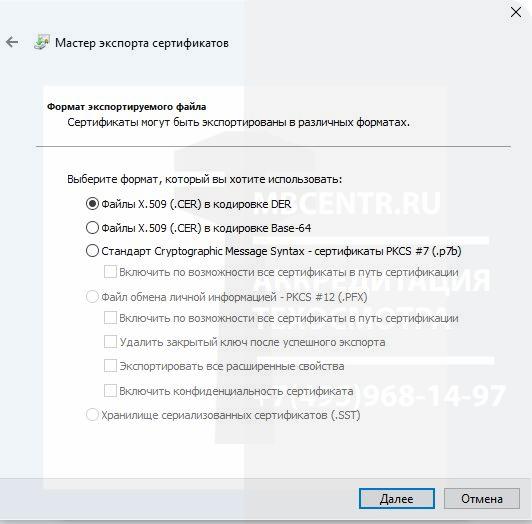 ЕАИСТО-М - пошаговая инструкция по настройке и подключению: Формат открытго ключа УКЭП оставляем без изменений.
ЕАИСТО-М - пошаговая инструкция по настройке и подключению: Формат открытго ключа УКЭП оставляем без изменений.
Нажимаем кнопку Обзор и выбираем место сохранения сертификата ключа технического эксперта:
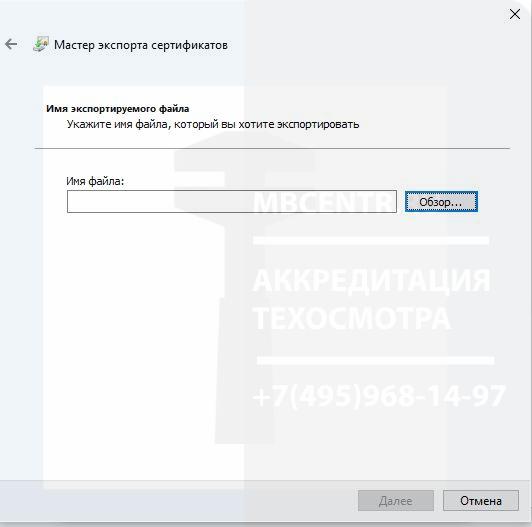 ЕАИСТО-М - пошаговая инструкция по настройке и подключению: Нажимаем кнопку обзор и выбираем место сохранения сертификата ключа технического эксперта ( в нашем случае присвоили имя сертификата фамилией эксперта)
ЕАИСТО-М - пошаговая инструкция по настройке и подключению: Нажимаем кнопку обзор и выбираем место сохранения сертификата ключа технического эксперта ( в нашем случае присвоили имя сертификата фамилией эксперта)
Выберете папку для сохранения сертификата. Задайте имя сертификата. Рекомендуем в качестве имени сертификата присвоить фамилию технического эксперта и год выпуска сертификата (например Иванов2021.cer), Нажимаем кнопку Сохранить:
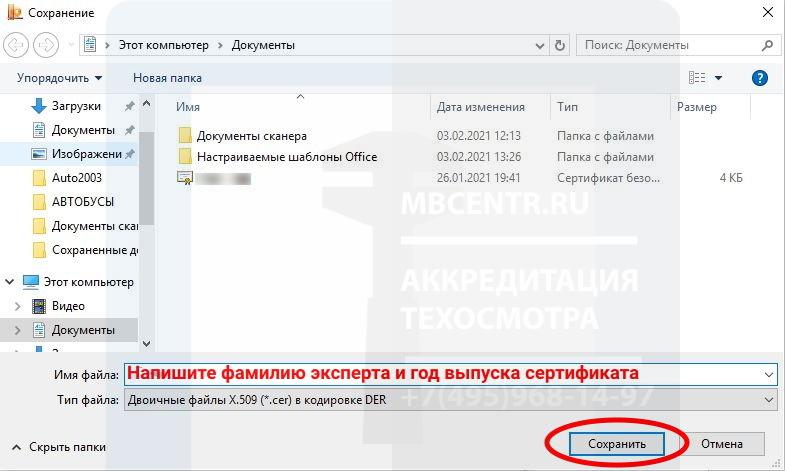
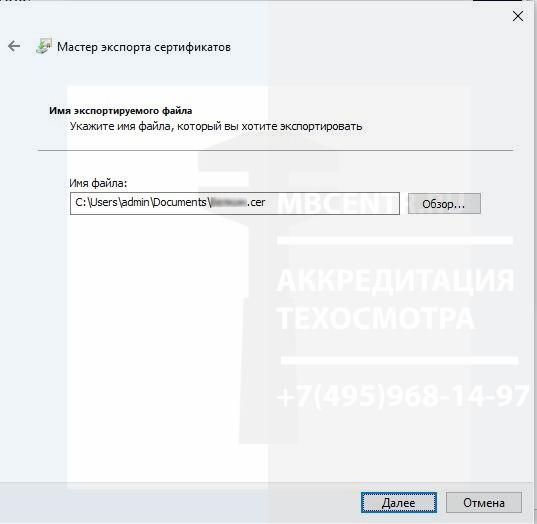
Далее и нажимаем кнопку Готово:
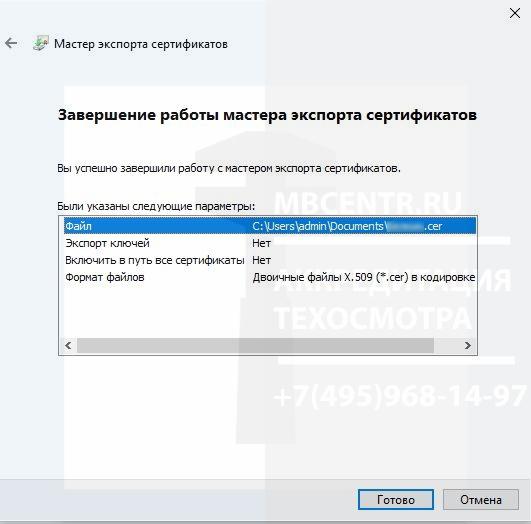
Переходим в Браузер chromium-gost:
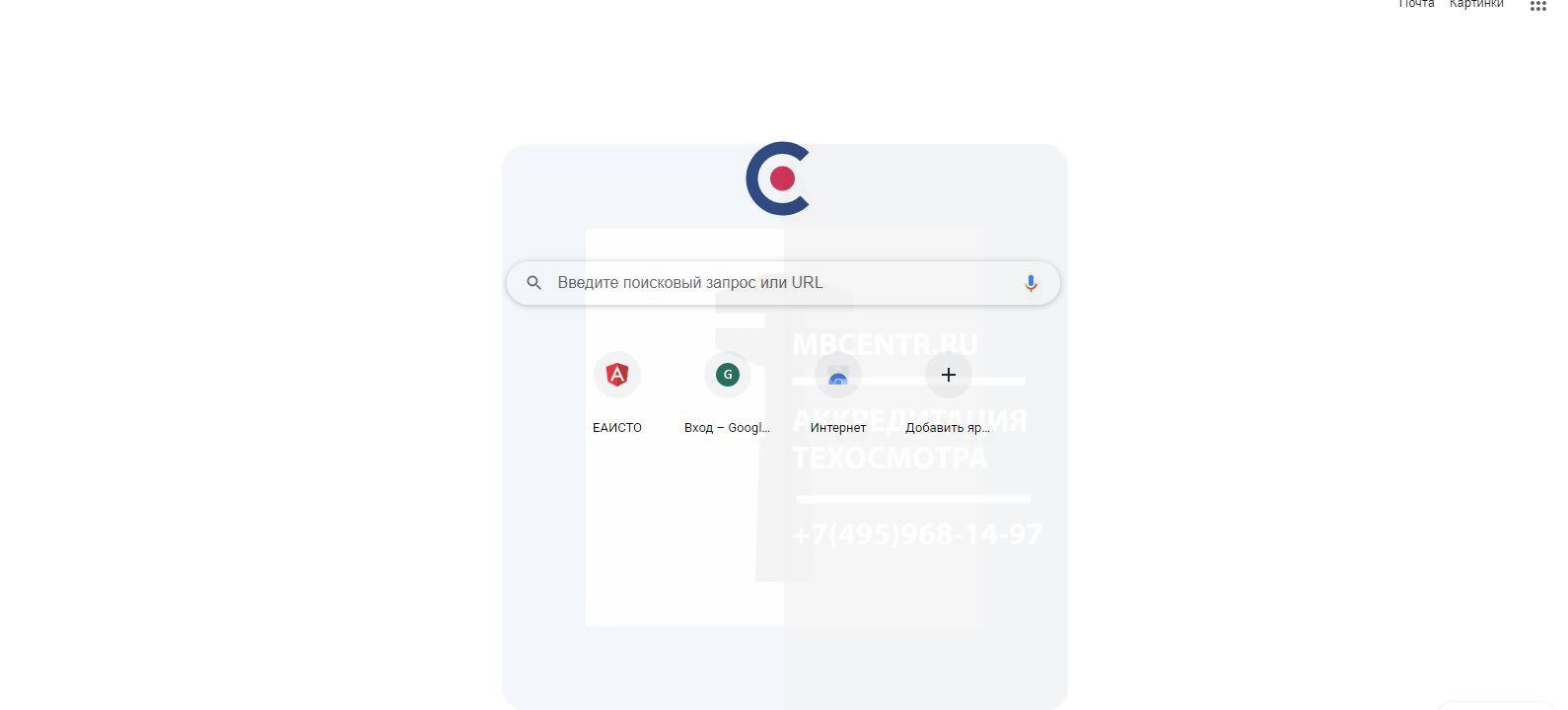
Для первого входа в систему ЕАИСТО-М переходим на сайт: https://eaisto.gibdd.ru/app/oto-add .
Необходимо ввести адрес электронной почты Оператора ТО, нажать Отправить - на указанный e-mail придет ссылка для разового перехода в программу ЕАСТО-М.
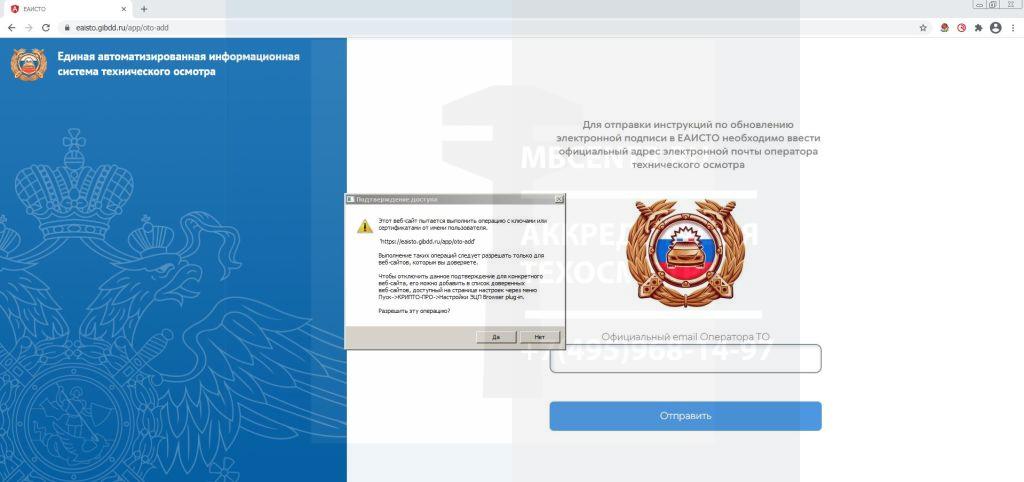 Страница активации (первого входа) ЕАИСТО-М
Страница активации (первого входа) ЕАИСТО-М
Добавляем Сертификат ЭЦП руководителя ОТО / ИП.
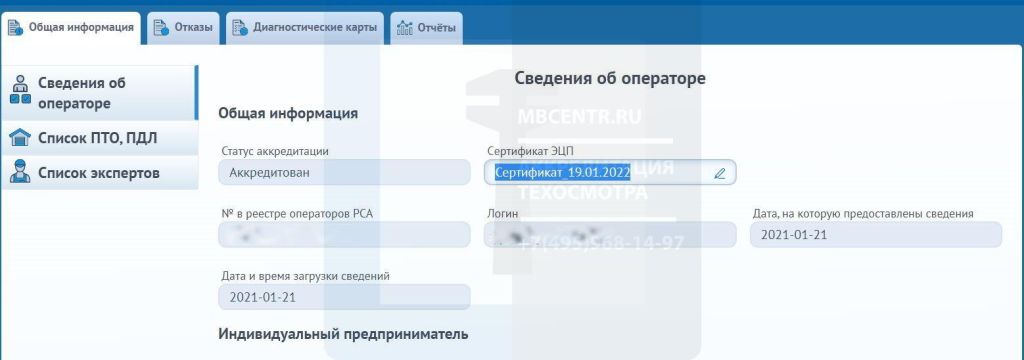 Подключение сертификата электронной подписи оператора техосмотра (ОТО) при первом подключении к ЕАИСТО-М
Подключение сертификата электронной подписи оператора техосмотра (ОТО) при первом подключении к ЕАИСТО-М
После добавления сертификата ЭЦП выходим из учетной записи и заходим в карточку предприятия снова, но уже по ЭЦП организации.
Проверяем данные ОТО: пропускную способность, координаты, Адрес, технических экспертов, место расположение пункта ТО:
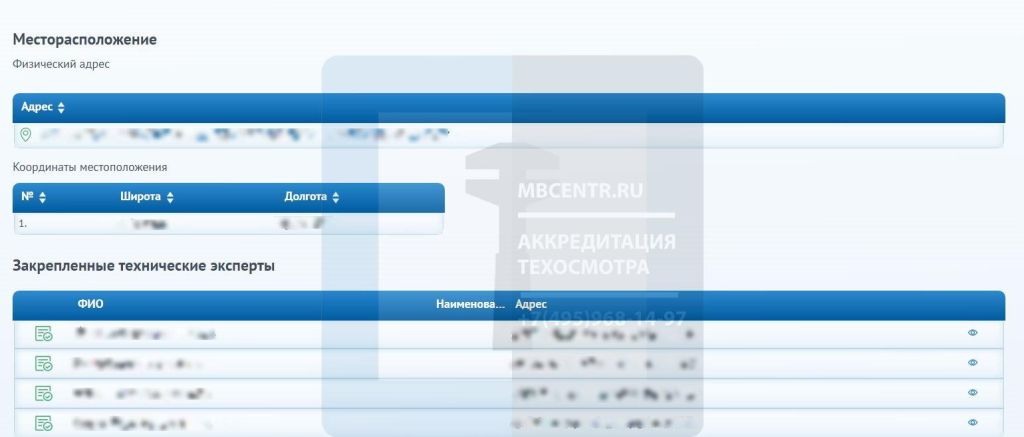 ЕАИСТО-М: проверка правильности внесенных сведений
ЕАИСТО-М: проверка правильности внесенных сведений
Для добавления сертификата ЭЦП технического эксперта ,необходимо перейти в его карточку - с правой стороны в конце строки нажатием на «глаз»:
![]() Просмотр и редактирование карточки технического эксперта в системе ЕАИСТО-М
Просмотр и редактирование карточки технического эксперта в системе ЕАИСТО-М
В карточке технического эксперта в поле Сертификат ЭЦП добавляем созданный ранее файл сертификата:
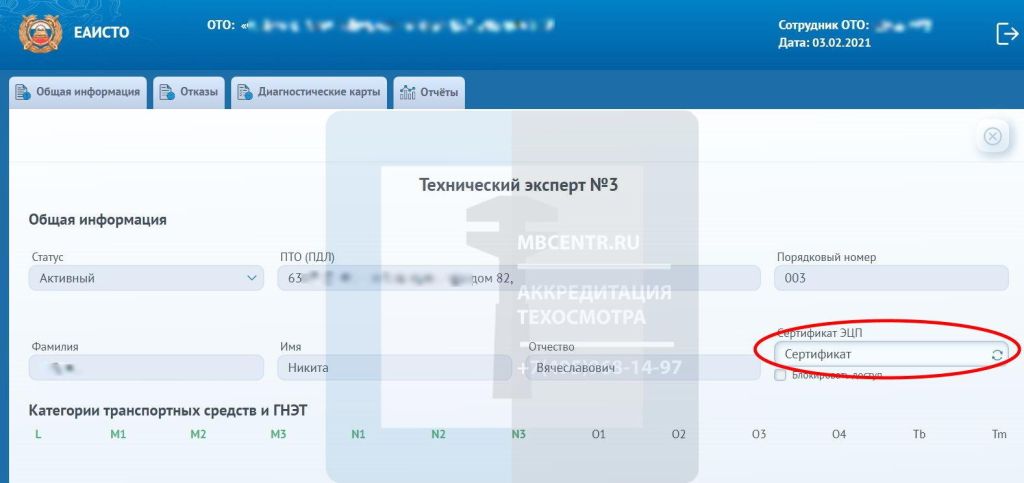 Выбор сертификата ЭЦП технического эксперта в карточке ОТО в ЕАИСТО-М
Выбор сертификата ЭЦП технического эксперта в карточке ОТО в ЕАИСТО-М
Выбираем файл сертификата из папки куда его сохранили ранее:
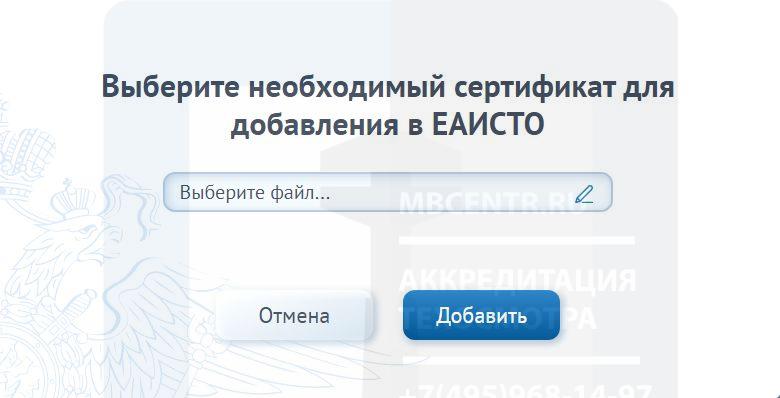
Нажимаем кнопку Добавить:

Сертификат ЭЦП успешно добавлен:
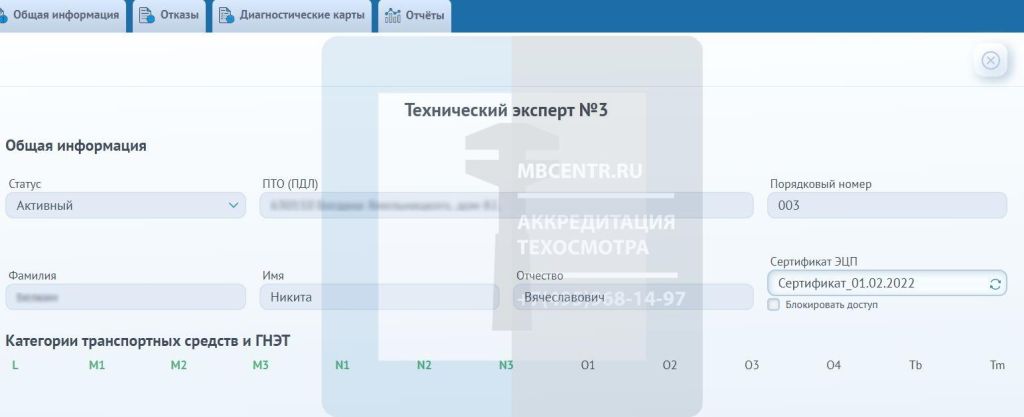 Регистрация сертификата ЭЦП технического эксперта в системе ЕАИСТО-М
Регистрация сертификата ЭЦП технического эксперта в системе ЕАИСТО-М
Для решения данной проблемы необходимо:
- почистить кэш, файлы Cookie барузера Chromium GOST;
- проверить наличие на ПК установленного и настроенного КриптоПро;
- проверить наличие на ПК установленного и включенного плагина КриптоПро;
- провести настройку установленного антивируса, а именно отключить проверку защищенного соединения (https), либо добавить домен gibdd.ru в исключения;
- Проверьте подключен ли носитель ЭЦП к компьютеру — некоторые носители ЭЦП при подключении к компьютеру работают только с USB 3.0, попробуйте подключить носитель к другому USB порту;
- Проверьте установку КриптоПро ЭЦП Browser plug-in — Плагин необходимо не только установить, но и включить;
- Если сертификаты не отображаются, проверьте, отображаются ли они на странице: Проверка КриптоПро ЭЦП Browser plug-in.
Если отображаются — обратитесь в техническую поддержку ЕАИСТО, т.к. проблема воспроизводится только на сайте их системы.
Адрес электронной почты службы техподдержки ЕАИСТО-М — eaisto@gibdd.ru
Просмотрите свойства сертификата в КриптоПро, как это указано в разделе 5. Подготовка сертификата ключа электронной подписи технического эксперта для загрузки в ЕАИСТО-М..
Данные в сертификате должны совпадать с данными в реестре ОТО и ЕАИСТО-М, поэтому сравните:
- фамилию, имя, отчество (пример: Артем - Артём);
- наименование организации (пример: лишние кавычки в наименовании организации);
- реквизиты организации/ИП;
- адрес электронной почты в сертификате должен совпадать с адресом электронной почты ОТО указанным в Реестре. Поменять электронную почту в Реестре ОТО и ЕАИСТО
Обращайте внимание на ошибки в тексте, разный регистр написания букв, наличие дополнительных символов и знаков (пример: лишние кавычки в наименовании организации);
Сам сертификат должен соответствовать следующим требованиям:
- Срок действия не истек;
- Содержит фамилию, имя, отчество своего владельца;
- Содержит ОГРН юридического лица или ОГРНИП индивидуального предпринимателя (для роли ОТО);
- Выдан юридическому лицу, индивидуальному предпринимателю (для роли ОТО) или физическому лицу (для роли технического эксперта);
- Выдан руководителю организации (для роли ОТО);
- Соответствует ГОСТ Р 34.10-2012;
- Выдан аккредитованным удостоверяющим центром;
- Не содержится в списке отозванных сертификатов;
В случае выявления несоответствия требованиям к сертификату ключа проверки электронной подписи необходимо обратиться в аккредитованный удостоверяющий центр, выдавший данный сертификат, для внесения необходимых корректировок.
Для операционных систем MS Windows 7 или 8 необходимо провести настройки согласно инструкции Microsoft.
В целях оптимизации работы Системы могут проводиться незначительные настройки, сопровождающиеся изменением файлов кэшируемых браузером. Для исключения ошибок, связанных с кэшированием информации браузером, рекомендуем перед входом в Систему проводить читку кэша (cache) и файлов куки (ckookie).
Порядок действий для очистки кэша (cache) и файлов куки (ckookie) в CHROMIUM GOST:
- в открытом окне браузера нажмите сочетание клавиш Ctrl + Shift + Del;
- в появившемся информационном окне Очистить историю в поле Временной диапазон выберите из списка период – Все время;
- нажмите кнопку Удалить данные;
- закройте и откройте браузер;
- откройте вновь CROMIUM GOST и перейдите по адресу https://eaisto.gibdd.ru.
Если при входе в ЕАИСТО у вас появляется ошибка "Выбранный сертификат не может использоваться для входа в систему", то, скорее всего, выдавший этот сертификат удостоверяющий центр (УЦ) прекратил свою деятельность, а все его сертификаты с 1 января 2022 года недействительны (вне зависимости от указанного в них срока). Поэтому нужно:
- Если проблема со входом у Эксперта, то необходимо выпустить новую квалифицированную электронную подпись (КЭП) у аккредитованного УЦ и обновить её в ЕАИСТО через личный кабинет Оператора
- Если проблема со входом Оператора и при этом вы не можете обновить КЭП через электронную почту - ошибка "Информация об электронной подписи уже добавлена...", то необходимо:
- прислать в чат @OBHD_EAISTO_bot одним сообщением номер в Реестре ОТО с хештегом #УЦ_2022 для деактивации вручную "старой" КЭП (ни скриншотов, ни "пустых" сообщений, ни объяснений присылать не нужно). Пока никаких автоматических "зачисток" не предполагается, избавится от "старой" КЭП можно только так и это происходит, как правило, в течение одного дня;
ПРИМЕР СООБЩЕНИЯ В ЧАТ @OBHD_EAISTO_bot: 05678 #УЦ_2022 - получить в ФНС или у её доверенного лица новой КЭП на юрлицо или ИП;
- загрузить НОВУЮ КЭП в ЕАИСТО по через электронную почту (ссылка на странице входа под кнопкой "Войти") по инструкции в разделе "Часто задаваемые вопросы" (ЧаВо) сайта МВД (ссылка на странице входа под кнопкой "Войти").
- прислать в чат @OBHD_EAISTO_bot одним сообщением номер в Реестре ОТО с хештегом #УЦ_2022 для деактивации вручную "старой" КЭП (ни скриншотов, ни "пустых" сообщений, ни объяснений присылать не нужно). Пока никаких автоматических "зачисток" не предполагается, избавится от "старой" КЭП можно только так и это происходит, как правило, в течение одного дня;